1、按【win r】组合快捷键,输入:regedit,打开注册表管理器。
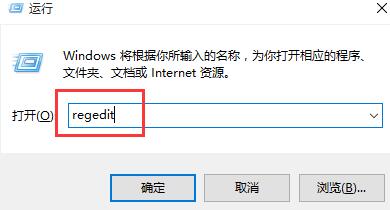
2、依次点击展开:HKEY_LOCAL_MACHINESOFTWAREMicrosoftWindows Photo ViewerCapabilitiesFileAssociations。
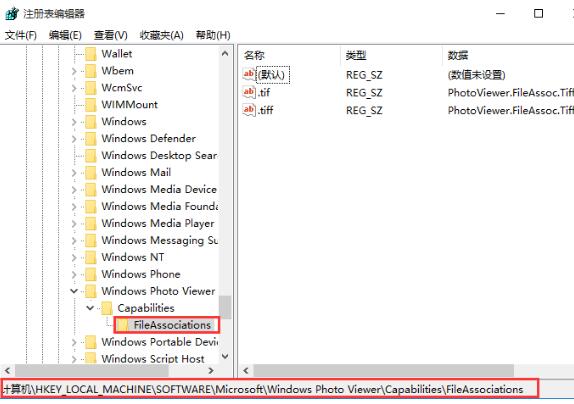
3、在FileAssociations项的右侧窗口,右击选择【新建→字符串值】,将新建值名称改为图片的扩展名如【.jpg】。
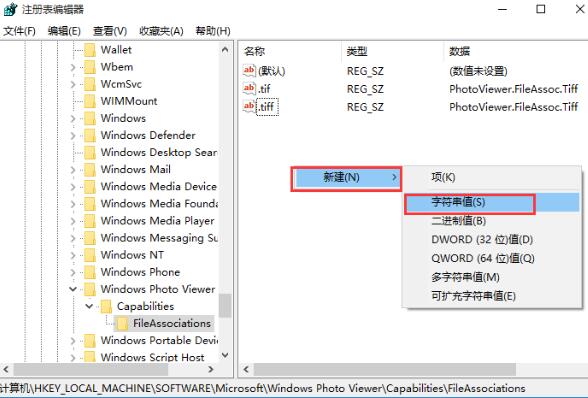
4、双击【.jpg】,将其数值数据填改为【PhotoViewer.FileAssoc.Tiff】,点击【确定】。
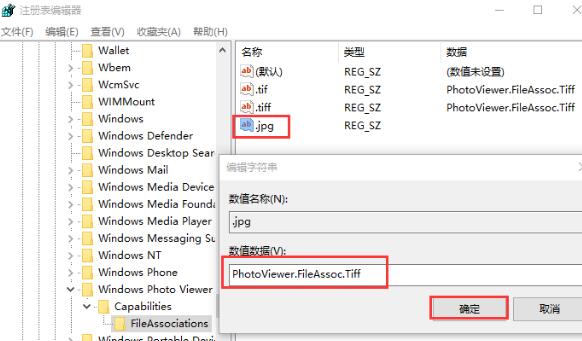
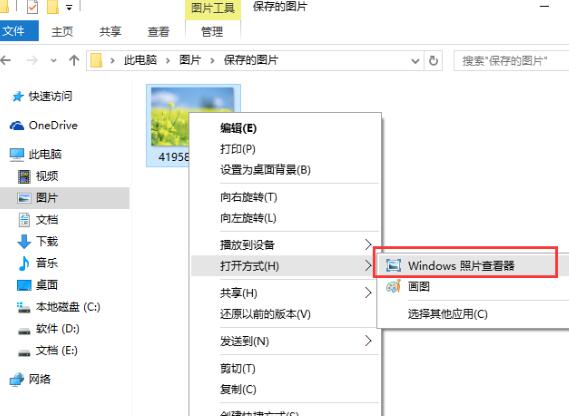
完成以上步骤后,右击.jpg格式的图片就可以看到照片查看器了,其他格式可使用同样的方法修改。
以上是WIN10使用照片查看器打开图片的操作步骤的详细内容。更多信息请关注PHP中文网其他相关文章!




